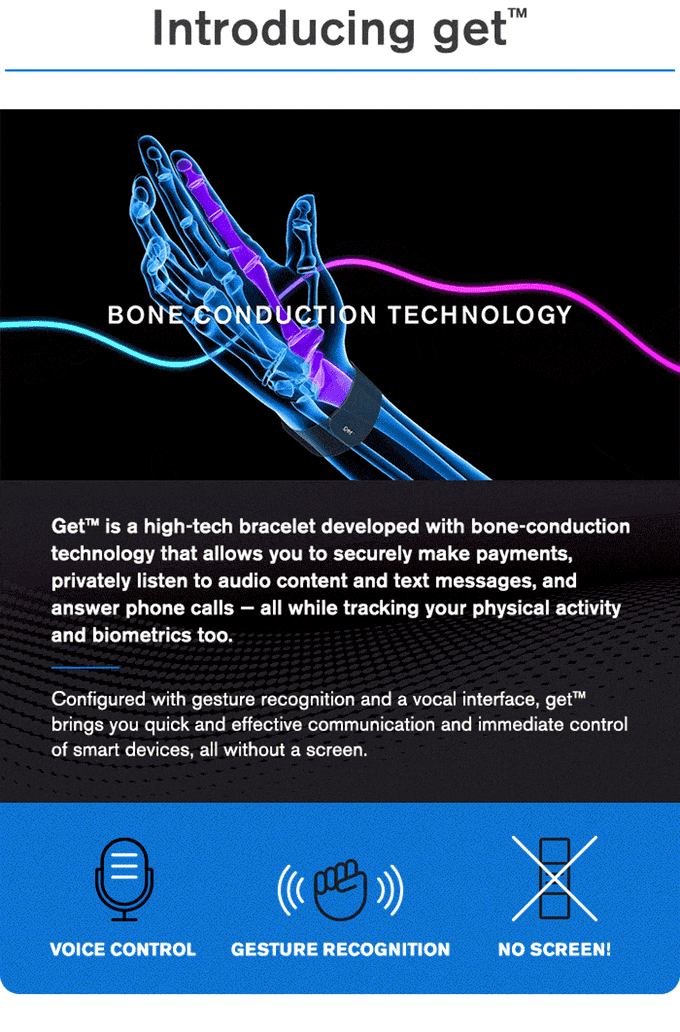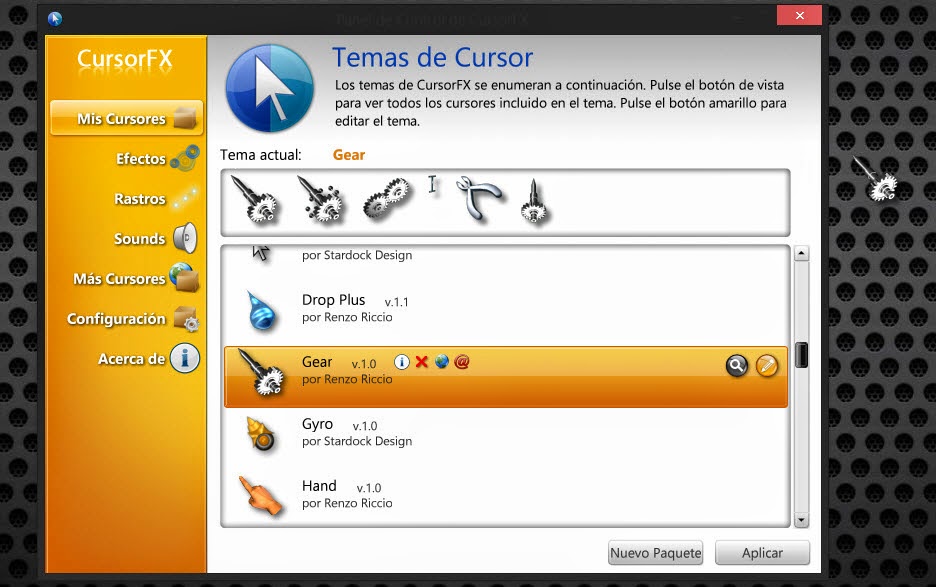الرقابة الأبوية على نظام Android: 5 طرق لجعل الهواتف الذكية آمنة لطفلك
منذ أن تم إغلاق المدارس وسط جائحة فيروس كورونا المستمر ، يستخدم الأطفال في جميع أنحاء العالم الوسائط الرقمية لدراساتهم. مع هذه الزيادة في التعلم عبر الإنترنت ، يقضي الأطفال وقتًا أطول من أي وقت مضى على الهواتف الذكية وأجهزة الكمبيوتر. يسمح بعض الآباء للأطفال باستخدام هواتف منفصلة ، لكن البعض الآخر لا يسمح باستخدام هاتف منفصل بسبب مخاوف تتعلق بالسلامة. على أي حال ، لن يكون الأطفال آمنين عبر الإنترنت إذا لم يخضعوا لإشراف ولي الأمر. ثم تأتي بعد ذلك تطبيقات الرقابة الأبوية والأمان التي يمكن أن تساعدك في جعل الهواتف الذكية آمنة لطفلك. دعنا نعرف بعض الطرق للقيام بذلك على جهاز Android الخاص بك أو لطفلك.

طرق لجعل الهواتف الذكية آمنة للأطفال
تطبيق Google Family Link
الخيار الأول هو تطبيق أدوات الرقابة الأبوية Family Link من Google. يتيح هذا التطبيق للآباء وضع بعض القيود عن بُعد على أطفالهم لإرشادهم أثناء تعلمهم عبر الإنترنت. يمكن لهذا التطبيق القيام بما يلي:
1. عرض نشاط التطبيق – يمكنك التحقق من نشاط طفلك على التطبيق واتخاذ قرارات صحية بشأن ما يفعله على أجهزته. يوضح هذا أيضًا مقدار الوقت الذي يقضونه على التطبيقات.
2. إدارة التطبيقات – يرسل التطبيق إخطارات الوالدين للموافقة على التطبيقات التي يريد الطفل تنزيلها من متجر Play أو حظرها. يمكن للوالدين أيضًا إدارة عمليات الشراء داخل التطبيق.
3. التطبيقات الموصى بها – يعرض Family Link أيضًا لك التطبيقات التي أوصى بها المعلم للأطفال والتي يمكنك إضافتها مباشرة إلى أجهزتهم.
4. تعيين الحدود – يمكن للوالدين أيضًا تحديد مقدار وقت الشاشة المناسب للطفل ويتيح لهم التطبيق تعيين حدود زمنية ووقت نوم للأجهزة الخاضعة للإشراف.
5. قفل أجهزتهم – يمكن للوالدين أيضًا قفل جهاز الأطفال عن بُعد عندما يحين وقت الراحة.
6. تحديد موقعهم – يمكن للوالدين أيضًا استخدام تطبيق Family Link لتحديد مكان أطفالهم طالما أنهم يحملون أجهزتهم التي تعمل بنظام Android معهم.
قم بإعداد Google Family Link:
قم بتنزيل Google Family Link على هاتفك وعلى هاتف طفلك. أدخل حساب طفلك على Google في تطبيقك ، أو أنشئ حسابًا لطفلك ثم قم بتوصيل جهازها بجهازك. هذه هي الطريقة التي يمكنك بها التحكم في المحتوى الذي يمكن لطفلك الوصول إليه.
قم بتنزيل Google Family Link للآباء
قم بتنزيل Google Family Link للأطفال والمراهقين
الرقابة الأبوية على كروم
إذا كان طفلك يستخدم Chrome للتصفح ، فيمكنك أيضًا تعيين الرقابة الأبوية على هذا التطبيق.
1. افتح تطبيق Family Link وحدد طفلك.
2. في صفحة “الإعدادات” ، انقر على “إدارة الإعدادات” ثم “الفلاتر” على Google Chrome ، وحدد الإعداد المناسب لطفلك:
السماح لجميع المواقع: يمكن لطفلك زيارة جميع المواقع ، باستثناء المواقع التي تحظرها.
حظر المواقع للبالغين: سيؤدي هذا إلى إخفاء المواقع الجنسية الصريحة والعنيفة.
السماح بمواقع معينة فقط: سيتمكن طفلك من زيارة المواقع التي تسمح بها. لهذا ، يمكنك النقر فوق “إدارة المواقع” للسماح بمواقع معينة أو حظرها.
يوفر Google Chrome أيضًا ميزة الرقابة الأبوية المضمنة المخفية حول ملفات تعريف المستخدمين وتطلق عليها Google اسم “المستخدمون الخاضعون للإشراف”. يمكنك إضافة طفلك إلى Chrome وتقييد استخدامه له / لها.
يمكنك بعد ذلك إدارتها من حساب المستخدم الخاص بك. يمكنك أيضًا التحقق من مواقع الويب التي يزورها أطفالك وما يقومون بتنزيله وما إلى ذلك.
وضع تقييد المحتوى على Youtube
إذا كان طفلك يشاهد مقاطع فيديو YouTube ، فيمكنك أيضًا تصفية محتوى YouTube غير المناسب باستخدام وضع تقييد المحتوى.
1. لهذا ، قم بتسجيل الدخول إلى حساب Google الخاص بك على YouTube ، وانقر فوق صورة الملف الشخصي في الزاوية اليمنى العليا.
2. من القائمة المنبثقة ، ابحث عن “Restricted Mode” في الأسفل واضغط عليها.
إيقاف تشغيله بشكل افتراضي. تظهر نافذة منبثقة ، قم بالتبديل إلى “تنشيط الوضع المقيد” لتشغيله.
اقرأ المزيد على: ما هو وضع تقييد المحتوى على YouTube وكيفية تنشيطه
إذا كنت تريد خيارًا أكثر أمانًا من وضع تقييد المحتوى ، فيجب أن تحصل على تطبيق YouTube Kids المصمم لتقديم محتوى مناسب للأطفال فقط.
Google Play Parental Controls
إذا كان بإمكان طفلك تنزيل التطبيقات على جهازه ، فيجب عليك أيضًا التحقق من متجر Play في ذلك الوقت. يقدم متجر Google Play ميزة الرقابة الأبوية الخاصة به. للوصول إليه:
1. افتح Google Play على أحد الأجهزة ، واضغط على زر القائمة ، ثم انقر فوق “الإعدادات” ، ثم انقر فوق “المراقبة الأبوية”.
2. أدخل رمز PIN الخاص بالرقابة الأبوية هنا ويمكنك تعيين قيود العمر لأنواع التطبيقات والأفلام ومقاطع الفيديو والموسيقى والكتب التي يمكن لجهاز تنزيلها.
3. لن يتمكن أي شخص يستخدم الجهاز من تنزيل أو شراء هذا النوع من المحتوى بدون رقم التعريف الشخصي.
ومع ذلك ، فإن هذه القيود تنطبق فقط على متجر Google Play. لا يزال بإمكان طفلك الوصول إلى المحتوى غير الخاضع للرقابة من خلال متصفح الويب.
قم بإعداد تصفية الويب
لذلك ، إذا كنت لا تزال تشعر أن طفلك يمكنه الوصول إلى محتوى غير مصفى ، فلديك خياران آخران – إما تثبيت تطبيق رقابة أبوية أو تطبيق لتصفية الويب أو تكوين أدوات الرقابة الأبوية على جهاز توجيه WiFi. إذا كان جهاز التوجيه الخاص بك لا يوفر مثل هذه الميزات ، فيمكنك تبديل خادم DNS الخاص بك إلى خدمة DNS أخرى مثل OpenDNS التي توفر أدوات الرقابة الأبوية.
بالنسبة لأولئك الذين ليسوا على دراية ، يقوم DNS (نظام اسم المجال) بترجمة المجالات التي تدخلها في المتصفح إلى عناوين IP المطلوبة للوصول إلى تلك المواقع. يمكن لبعض خدمات DNS حظر الوصول إلى المواقع المصابة ، وجعل هواتفك الذكية آمنة لطفل.
متجر Google Play مليء بالعديد من تطبيقات “الرقابة الأبوية” التي توفر بعض الميزات الجيدة للحفاظ على أمان الأطفال على الإنترنت. إليك بعض تطبيقات الرقابة الأبوية مثل NetNanny و Norton Family Parental Control و Safe Family وما إلى ذلك والتي يمكنك التفكير في تثبيتها على هاتف طفلك أو جهاز الكمبيوتر الخاص بك.
لذلك ، كانت هذه بعض الطرق لجعل هواتفك الذكية آمنة لطفلك الذي يستخدم الهاتف الذكي للدراسة أو التواصل مع الأصدقاء.